大家经常会看到在工作汇报或者提交材料的时候有的人ppt上是带有声音的,有小伙伴咨询如何给ppt2007嵌入声音,下面小编就分享下ppt2007嵌入声音的方法。
工具/原料:
系统版本:win10企业版
品牌型号:华为MateBook X Pro
软件版本:Microsoft Office PowerPoint 2007
方法/步骤:
ppt2007嵌入声音的方法
1、如何给ppt2007嵌入声音呢?打开PPT2007,选择左上角的“office按钮”,然后点击下方的“powerpoint选项”按钮
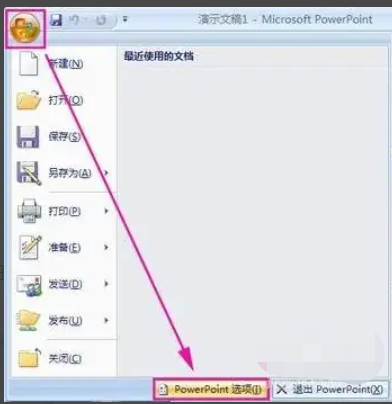
2、在“powerpoint选项”窗口中选择右边列表的“高级”选项,找到“保存”的“链接声音文件大小大于以下值的声音文件”,修改后面的数字,原本officepowerpoint2007数额一般是100KB,将数字改成20000KB,也就是说20000KB一下的文件都能嵌入到PPT中去

3 设置完备后,再选择“插入—影片和声音—文件中的声音”,在路径中选择你转换好的wav文件,此时你右击小喇叭,在“编辑声音对象—声音选项”中会有一个信息提示“包含在演示文稿中”。

总结:
1、打开PPT2007,选择“office按钮”,点击“powerpoint选项”。
2、修改声音文件后面的数字。
3 选择你转换好的wav文件,右击小喇叭,有一个信息提示“包含在演示文稿中”。
Copyright ©2018-2023 www.958358.com 粤ICP备19111771号-7